Een back-up van uw foto's maken nadat Google foto's en Drive Sync heeft beëindigd
Google Back Up Google Foto's Held / / March 18, 2020
Laatst geupdate op
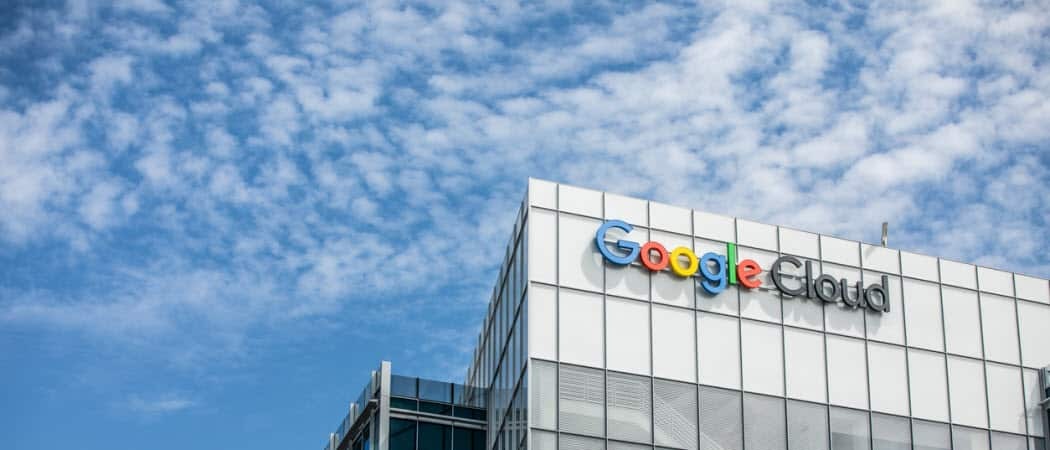
Vanaf 10 juli synchroniseert Google uw foto's en vids niet langer van Google Foto's naar Google Drive. Hier is een blik op wat er gebeurt en hoe u een back-up kunt maken van inhoud vanaf uw telefoon of computer.
Google bekend gemaakt vorige week dat het Google Photos en Google Drive ontkoppelt. De twee synchroniseren vanaf juli niet langer automatisch foto's. Hier leggen we uit wat er vanaf 10 juli gebeurtth, wanneer de verandering plaatsvindt. We laten je ook zien hoe je een back-up van je Google Foto's kunt maken vanaf een Android- of iOS-apparaat. Of als u het vanaf een Mac of Windows-computer wilt doen, laten we u dat ook zien.
Wat gebeurt er met Google Drive en foto's?
Als je in juli staart, worden de nieuwe foto's of video's die je maakt die zijn toegevoegd aan Google Drive, niet meer weergegeven in Foto's. En afbeeldingen en video's die zijn toegevoegd aan Google Foto's, worden niet langer automatisch toegevoegd aan Drive. Als u afbeeldingen uit Google Foto's verwijdert, worden ze ook niet uit Drive verwijderd - en omgekeerd.
Google merkt op het volgende:
Alle foto's of video's van Drive in Photos die u vóór deze wijziging heeft geüpload, blijven in Foto's staan. Als je een "Google Foto's" -map in Drive hebt, blijft deze in Drive, maar wordt niet langer automatisch bijgewerkt. Als je een computer gebruikt, kun je doorgaan met 'gebruiken Back-up en synchronisatie op Windows of macOS om te uploaden naar beide services in hoge kwaliteit of originele kwaliteit. ”
De afbeeldingen die je nu hebt, worden dus niet verwijderd. Je raakt je foto's niet kwijt. Ze synchroniseren gewoon niet meer tussen elke respectieve service. Het bedrijf introduceert ook een functie 'Uploaden vanuit Drive' in Google Foto's. Hiermee kun je items in Foto's naar Drive handmatig kopiëren. Google brengt deze wijzigingen aan omdat er staat: 'We hebben feedback gehoord dat het verband daartussen bestaat diensten zijn verwarrend. " Toch is het de moeite waard om te bespreken hoe u een back-up kunt maken van uw foto's en video's vanaf uw telefoon of computer.
Maak een back-up van uw foto's vanaf een Android of iPhone
Op Android is het eenvoudig om een back-up te maken van je foto's en video's. U kunt hiervoor de app Foto's gebruiken die bij uw telefoon is geleverd. Als je een iPhone gebruikt, kun je de app Foto's downloaden van de App Winkel.
Open de app en ga naar Instellingen> Back-up en synchronisatie controleer vervolgens of de optie "Back-up en synchronisatie is ingeschakeld.
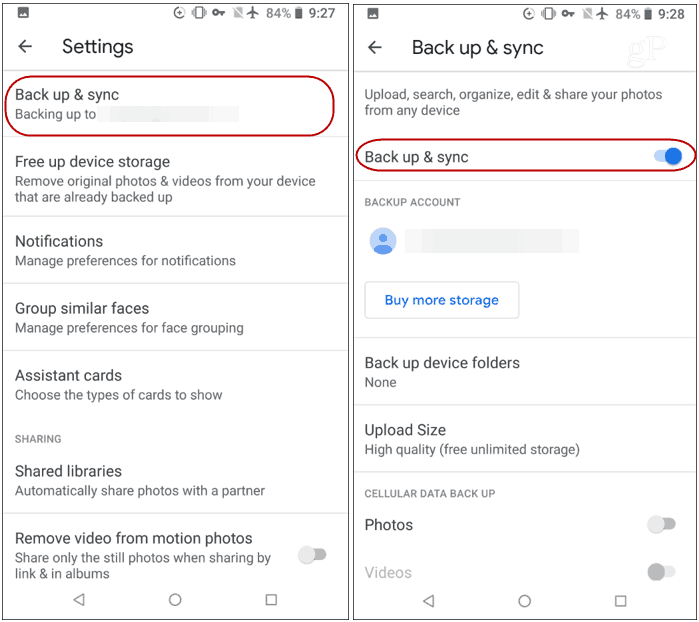
Maak een back-up van uw foto's op Windows 10 of macOS
Als u foto's of video's uploadt die u naar uw pc of Mac hebt overgebracht, download en installeer dan De app Back-up en synchronisatie van Google. Het is een eenvoudig te gebruiken app waarmee je een back-up van je foto's kunt maken op Google Foto's. Start het en log in met uw Google-accountgegevens. Selecteer vervolgens de mappen met uw foto's waarvan u een back-up wilt maken. Hier kunt u ook uw foto's instellen om op te slaan in "Hoge" of "Originele" kwaliteit.

Er is ook een link "Geavanceerde instellingen" onderaan de pagina. Hier kunt u ervoor kiezen om alles op uw systeem te synchroniseren met Google Drive, individuele mappen en meer.
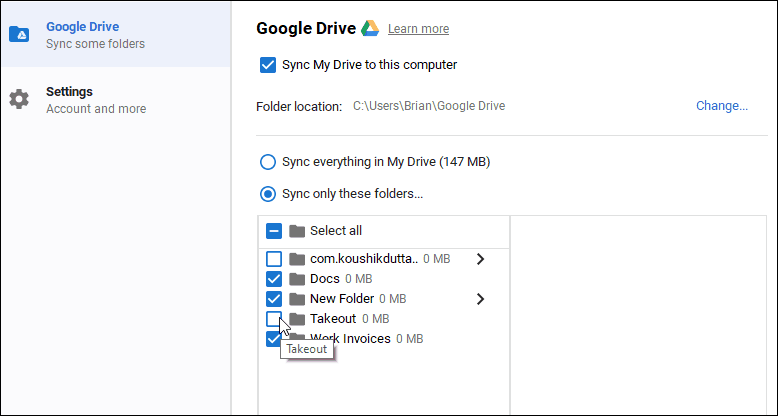
Dit is natuurlijk niet de enige manier om een back-up van uw foto's vanaf uw computer te maken. Maar het is handig als u Google Foto's uitsluitend op internet gebruikt.
Een solide back-upstrategie is uiterst belangrijk als u uw gegevens niet wilt verliezen. Het is ook belangrijk om te onthouden dat u uw back-upgegevens veilig moet bewaren. Als je een Mac gebruikt, zorg er dan voor dat je back-ups maakt met Time Machine op macOS. En kijk voor Windows eens naar onze Back-upgids voor Windows 10. Naast lokale back-ups, moet u ook een off-site cloudback-upservice gebruiken zoals Backblaze of SpiderOak.
En voor alle details met betrekking tot de verandering die Google doorvoert, bekijk het FAQ-pagina.
